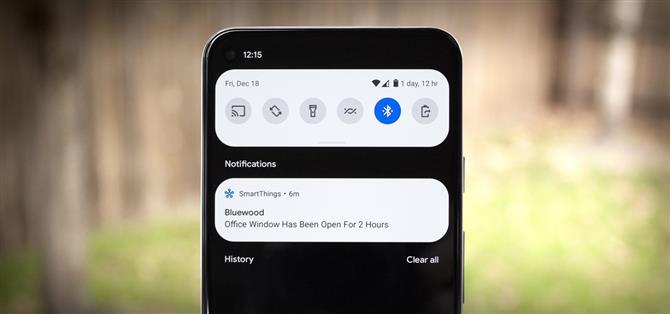De to primære designparadigmene i Samsungs One UI Android-skall er vertikal polstring og avrundede UI-elementer. Den ekstra tomme plassen øverst på de fleste menyene flytter berørbare elementer nærmere tommelen, og de avrundede UI-elementene matcher de buede hjørnene på moderne smarttelefonskjermer. Selv om du ikke kan legge til den vertikale polstringen på andre Android-telefoner, kan du nå få de avrundede hjørnene.
Som med de fleste ting som endrer Androids systemgrensesnitt, må du være forankret for å gjøre denne drastiske endringen. Du må også ha Magisk Manager installert, men du kan få kvadratet bort på begge fronter ved å bruke veiledningene som er koblet til delen Krav nedenfor.
Krav
- rotfestet Android-enhet
- Magisk installert
Trinn 1: Installer G-Visual Mod
Først åpner du Magisk Manager -appen og velger puslespillikonet på menylinjen nederst på skjermen. Her, trykk på søkeikonet og skriv inn «g-visual», trykk deretter på nedlastingspilen ved siden av det første resultatet og trykk på «Installer» på ledeteksten.
- Magisk Repo Link: G-Visual Mod
Trinn 2: Velg innstillingene dine
Denne neste delen er litt uvanlig. Når du begynner å blinke modulen i Magisk Manager, vil du se den stoppe og spørre deg. Du må velge nummeret på alternativet du vil bruke, noe som gjøres med volumknappene.
Meldingen starter med «1», og du kan trykke på volum opp -knappen for å flytte den til «2» og «3» og så videre. Når nummeret som vises i ledeteksten samsvarer med nummeret på menyelementet du vil velge, trykker du på volum ned-knappen for å velge det.
Så for disse formålene, velg «1. UI Radius» fra Hovedmeny ledeteksten. Velg deretter «3. Large» fra meldingen G-UI Radius Mod . Etter det, trykk på volum opp -knappen for å bekrefte valget ditt, og velg deretter «5. Fortsett» fra Hovedmeny ledeteksten. Når den er ferdig med å blinke, trykker du på den blå «Reboot»-knappen nederst til høyre.
Trinn 3: Nyt avrundede hjørner
Når telefonen er ferdig med å starte på nytt, vil flere SystemUI -elementer nå ha One UI -estetikken. Bunnen av Hurtiginnstillinger-panelet i både den komprimerte og utvidede visningen, varslene i varslingsbrettet, og til og med kortene i menyen for nylige apper vil ha avrundede hjørner. Nyt!